
Përmbajtje:
- Çfarë të bëni nëse ikona e koshit të plehrave zhduket nga desktopi: shkaqet dhe zgjidhjet e problemeve
- Karakteristikat e karrocave
- Kufiri i karrocës
- Zgjidhja e problemit me zhdukjen e ikonës së plehrave
- Heqja e shportës
- Çfarë ndodh nëse fshini dosjen e plehrave
- Ndrysho ikonën
- Çfarë të bëni nëse shporta juaj nuk po funksionon si duhet
- Autor Bailey Albertson [email protected].
- Public 2023-12-17 13:05.
- E modifikuara e fundit 2025-01-23 12:47.
Çfarë të bëni nëse ikona e koshit të plehrave zhduket nga desktopi: shkaqet dhe zgjidhjet e problemeve

Çdo përdorues i Windows ka hasur në koshin e riciklimit më shumë se një herë. Por ndonjëherë mund të ndodhë që shporta të zhduket, dhe ju do të duhet ta ktheni vetë.
Përmbajtja
- 1 vetitë e shportës
- 2 Kufizimi i karrocës
-
3 Zgjidhja e problemit me zhdukjen e ikonës së plehrave
-
3.1 Përmes cilësimeve të sistemit
3.1.1 Video: si të ktheni plehrat në desktop përmes cilësimeve të sistemit
- 3.2 Përmes Redaktorit të Politikave të Grupit
- 3.3 Duke redaktuar regjistrin
-
- 4 Heqja e koshit të riciklimit
- 5 Çfarë ndodh nëse fshini dosjen e plehrave
-
6 Ndryshoni ikonën
6.1 Video: Si të ndryshoni ikonën e Plehrave në Windows 10
-
7 Çfarë të bëni nëse shporta nuk funksionon si duhet
- 7.1 Rinisni kompjuterin
- 7.2 Rikrijoni një dosje
-
7.3 Defragmentimi i diskut
7.3.1 Video: Si të defragmentoni një disk në Windows 10
Karakteristikat e karrocave
Recycle Bin është një seksion që ruan skedarët e fshirë më parë, por jo ende të fshirë përgjithmonë. Kjo është, ato elemente në të cilat funksioni "Fshi" është aplikuar një herë. Shporta është e nevojshme në mënyrë që përdoruesi të ketë mundësinë të rikuperojë skedarët e fshirë aksidentalisht, dhe jo t'i humbasë ato përgjithmonë.
Si parazgjedhje, Recycle Bin ndodhet në direktorinë C, dosja është e fshehur dhe emërtuar $ RECYCLE. BIN. Për ta parë, duhet të aktivizoni shfaqjen e skedarëve të fshehur në skedën "View" të eksploruesit.
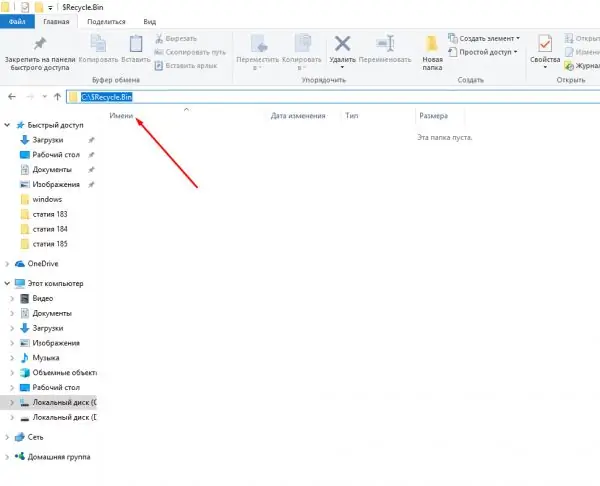
Dosja e plehrave ndodhet përgjatë shtegut C: / $ RECYCLE. BIN
Kufiri i karrocës
Nëse dëshironi të vendosni numrin maksimal të megabajt, numri i të cilave koshi i riciklimit nuk duhet të kalojë, ose ta zhvendosni atë në një ndarje tjetër në disk, ndiqni këto hapa:
-
Ndërsa jeni në desktop, klikoni me të djathtën në shportë dhe zgjidhni funksionin "Properties".

Artikulli "Properties" në menunë kontekstuale të shportës Karakteristikat e hapura të karrocës
-
Në dritaren që shfaqet, zgjidhni ndarjen e duhur, dhe gjithashtu vendosni madhësinë maksimale të specifikuar në megabajt. Ekziston edhe një parametër, përfshirja e të cilit do të çojë në faktin se skedarët e fshirë do të fshihen menjëherë në mënyrë të pakthyeshme, duke mos u vendosur në koshin e plehrave. Por nuk duhet ta aktivizoni, pasi askush nuk është i mbrojtur nga fshirjet aksidentale.

Dritarja "Prona të paluajtshme: Plehra" Vendosni seksionin e vendndodhjes së shportës dhe vlerën e tij maksimale
Zgjidhja e problemit me zhdukjen e ikonës së plehrave
Si parazgjedhje, ikona e koshit të plehrave është gjithmonë në tavolinën e punës. Mund të zhduket në dy raste: një nga përdoruesit e fshiu atë ose kishte një dështim në sistem, ndoshta i shkaktuar nga një virus ose veprime të pasakta të përdoruesit. Ka disa metoda për të kthyer një ikonë.
Përmes cilësimeve të sistemit
Për të kthyer ikonën e koshit të plehrave duke përdorur cilësimet e sistemit, bëni sa vijon:
-
Në shiritin e sistemit të kërkimit, shkruani fjalën "Shfaq" dhe hapni skedën e gjetur "Shfaqni dhe fshehni ikonat e rregullta në desktop".

Artikulli "Trego dhe fsheh ikonat e rregullta në desktop" në menunë "Start" Shko te Shfaq dhe fsheh ikonat normale të desktopit
-
Në dritaren që shfaqet, kontrolloni kutinë pranë fjalës "Shporta" dhe zbatoni ndryshimet.

Skeda e ikonave të desktopit Kontrolloni kutinë pranë fjalës "Shporta"
Video: si të ktheni plehrat në desktop përmes cilësimeve të sistemit
Përmes Redaktorit të Politikave të Grupit
Ju gjithashtu mund ta ktheni ikonën përmes Redaktuesit të Politikave të Grupit:
-
Nisni dritaren Run duke mbajtur shtypur kombinimin Win + R. Futni komandën gpedit.msc.

Komanda në dritaren Run Ekzekutoni komandën gpedit.msc
-
Shkoni te seksioni "Konfigurimi i përdoruesit", prej tij tek seksioni "Modelet administrative" dhe në nën-seksioni "Desktop". Në dosjen e destinacionit, hapni vetitë e ikonës Hiq trash nga skedari Desktop.

Skedari "Hiq ikonën e Plehrave nga Desktopi" në "Redaktuesi i Politikave të Grupit Lokal" Hap skedarin "Hiq ikonën e Plehrave nga Desktopi"
-
Vendoseni në Jo të Konfiguruar. Klikoni në butonin "Zbato" për të ruajtur ndryshimet dhe më pas rindizni kompjuterin tuaj. Ikona duhet të kthehet në vendin e saj.

Konfigurimi i skedarit "Hiq ikonën e Plehrave nga Desktopi" Cakto në "Jo i konfiguruar"
Me redaktimin e regjistrit
Për të marrë përsëri ikonën e koshit të plehrave duke përdorur redaktorin e regjistrit:
-
Shko tek Redaktori i Regjistrit duke ekzekutuar komandën regedit në dritaren Run, e cila lëshohet nga kombinimi Win + R.

Komanda Regedit në dritaren Run Ekzekutoni regedit për të hapur Editorin e Regjistrit
-
Shko te HKEY_CURRENT_USER / Softuer / Microsoft / Windows / CurrentVersion / Explorer / HideDesktopIcons / NewStar ose HKEY_CURRENT_USER / Softuer / Microsoft / Windows / CurrentVersion / Explorer / HideDesktopIcons / ClassicS. Gjeni seksionin {645FF040-5081-101B-9F08-00AA002F954E} në dosjen e destinacionit, gjeni ose krijoni një parametër DWORD në të dhe vendoseni në 0.

Dosje në dritaren Registry Editor Krijoni DWORD me vlerën 0 në dosjen e dëshiruar
Heqja e shportës
Nëse për ndonjë arsye përdoruesi ka vendosur që nuk i duhet shporta në tavolinë, atëherë mund të përdorni tre metodat e përshkruara më sipër për të kthyer ikonën. Ekzekutoni ato, vetëm në hapin e fundit bëni të kundërtën:
- nëse keni kaluar në cilësimet e sistemit, atëherë zgjidhni vlerën "Shporta";
- nëse keni kaluar në Redaktuesin e Politikave të Grupit, atëherë vendosni vlerën "Të aktivizuar";
- nëse keni kaluar në redaktimin e regjistrit, atëherë vendosni parametrin në vlerën jo 0 (zero), por 1 (një).
Çfarë ndodh nëse fshini dosjen e plehrave
Dosja përgjegjëse për koshin mund të gjendet në memorien e diskut të ngurtë ose SSD. Nëse e fshini duke e zgjedhur dhe shtypur butonin Fshi, atëherë asgjë nuk do të ndryshojë. Kur përpiqeni të fshini një skedar tjetër, sistemi do të rikrijojë automatikisht dosjen e plehrave. Kjo është, ju nuk do të jeni në gjendje të fshini shportën përgjithmonë, dhe është e vështirë të imagjinohet një situatë kur ka nevojë për këtë.
Ndrysho ikonën
Nëse dëshironi të vendosni një ikonë të re të sistemit ose ikonën tuaj për ikonën e plehrave në desktop, ndiqni këto hapa:
-
Në shiritin e sistemit të kërkimit, shkruani fjalën "Shfaq" dhe hapni skedën e gjetur "Shfaqni dhe fshehni ikonat e rregullta në desktop". Zgjidhni shportën në listë dhe klikoni në butonin "Ndrysho ikonën".

Ndryshoni butonin e ikonës në dritaren e opsioneve të ikonës së desktopit Zgjidhni shportën dhe klikoni në butonin "Ndrysho ikonën"
-
Zgjidhni ikonën e sugjeruar ose specifikoni shtegun për në ikonën tuaj dhe më pas aplikoni ndryshimet. Bërë, ikona u ndryshua. Possibleshtë e mundur që ndryshimet të hyjnë në fuqi vetëm pas një ristartimi të sistemit.

Vendosja e një ikone të re për koshin e plehrave në dritaren "Ndrysho ikonën" Zgjidhni një ikonë për shportën tuaj ose ngarkoni tuajin
Video: Si të ndryshoni ikonën e Plehrave në Windows 10
Çfarë të bëni nëse shporta juaj nuk po funksionon si duhet
Nëse koshi i riciklimit është dëmtuar dhe skedarët e ruajtur në të nuk janë fshirë, duhet të rikrijoni dosjen e koshit të riciklimit dhe të defragmentoni diskun.
Rindizni kompjuterin tuaj
Skedarët mund të mos fshihen nëse sistemi gabimisht mendon se ato janë ende në përdorim pavarësisht se janë vendosur në koshin e plehrave. Sigurisht që ajo është gabim. Rinisni kompjuterin tuaj për të pasur varësitë e skanimit të OS dhe për të lejuar fshirjen e skedarit.
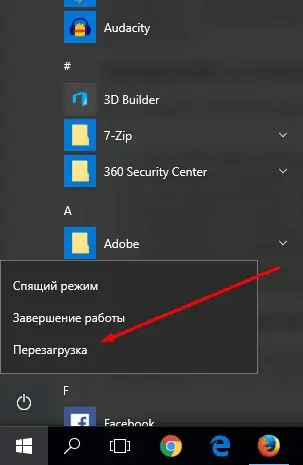
Rindizni sistemin tuaj për të lejuar fshirjen e skedarëve në koshin e riciklimit
Rikrijoni dosjen
Për të rikrijuar dosjen e plehrave, bëni sa vijon:
-
Ekzekutoni "Command Prompt" si administrator.

Artikulli "Drejto si administrator" në menunë e kontekstit të "Rreshtit të komandës" Hapni "Command Prompt" si administrator
-
Regjistroni dhe ekzekutoni komandën rd / s / q C: / $ Recycle.bin. Bërë, Komanda e Shpejtë mund të mbyllet.

Rikrijoni dosjen e koshit të plehrave në Command Prompt Ekzekutoni komandën rd / s / q C: / $ Recycle.bin
Zhvendosja e diskut
Skedarët shkruhen në disk në qeliza sipas renditjes së sekuencës. Nëse fshini një skedar, atëherë qelizat që ka zënë do të lirohen. Në të ardhmen, skedarët e tjerë do t'u shkruhen atyre, por radha do të humbasë. Me kalimin e kohës, disku bëhet aq i fragmentuar sa qasja në memorien e kompjuterit do të shkaktojë një dështim. Për ta rregulluar atë, duhet të defragmentoni, domethënë të rivendosni rendin e radhës:
-
Përdorni shiritin e kërkimit të sistemit për të gjetur skedën "Defragment dhe Optimizoni Disqet tuaja".

Artikulli "Defragmentimi dhe Optimizimi i Disqeve Tuaja" në menunë "Start" Hapni seksionin "Defragment dhe Optimizoni Disqet tuaja"
-
Në dritaren që hapet, zgjidhni ndarjen e sistemit dhe filloni procedurën e optimizimit. Do të kalojë automatikisht. Pasi të mbarojë, rifilloni kompjuterin tuaj, problemi me koshin e riciklimit duhet të rregullohet.

Butoni "Optimizo" në dritaren "Optimizo disqet" Zgjidhni diskun dhe klikoni në butonin "Optimizoj"
Video: Si të defragmentoni një disk në Windows 10
Shporta e riciklimit është e vendosur në njësinë e sistemit, nuk mund ta fshini, por mund ta kufizoni ose zhvendosni atë. Nëse ikona e saj u zhduk nga desktopi, do të duhet ta ktheni manualisht. Për të rregulluar koshin e plehrave, rindizni sistemin, rikrijoni dosjen dhe defragmentoni diskun.
Recommended:
Ventilatori (motori) I Ngrohësit VAZ 2108, 2109: Pse Nuk Funksionon, Ku Ndodhet Dhe Si Ta Hiqni, Bëjeni Vetë

Qëllimi dhe vendndodhja e ventilatorit të sobës VAZ 2108/09. Mosfunksionimet e motorit të ngrohësit. Si të hiqni, çmontoni dhe zëvendësoni një ventilator
Fotografitë E Drejtpërdrejta Për Windows 10 - Si Të Krijoni Një Sfond Të Animuar Ose Video Për Desktopin Tuaj

Fotografitë e drejtpërdrejta për Windows 10: qëllimi dhe tiparet. Përshkrimi i programeve për vendosjen e sfondit të tillë në desktop. Lëshimi dhe rregullimi i imazheve
Desktopi U Zhduk Në Windows 10 - Pse Dhe Si Ta Rimerrni Atë, Udhëzime Dhe Këshilla

Arsyet për zhdukjen ose shfaqjen e pasaktë të desktopit (dhe përbërësve të tij) në Windows 10. Si ta zgjidhni problemin. Udhëzime dhe video hap pas hapi
Mustaqet Në Macet Dhe Macet: Si Quhen Saktë Dhe Pse Nevojiten, çfarë Do Të Ndodhë Nëse I Prisni Dhe Pse Bien Ose Bëhen Të Brishtë

Karakteristikat e strukturës së mustaqeve në macet. Si quhen dhe ku ndodhen. Çfarë funksionesh kryejnë ato. Çfarë problemesh mund të ketë një mace me mustaqe? Shqyrtime
Çfarë U Mungon Grave Për Lumturi Sipas Shenjës Së Tyre Të Zodiakut

Një horoskop për gratë që ndihmon në përcaktimin e asaj që u mungon për lumturi, sipas shenjës së tyre të zodiakut
